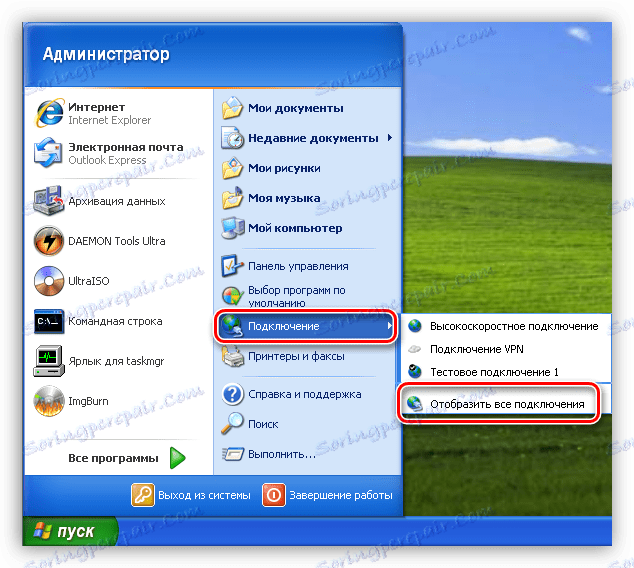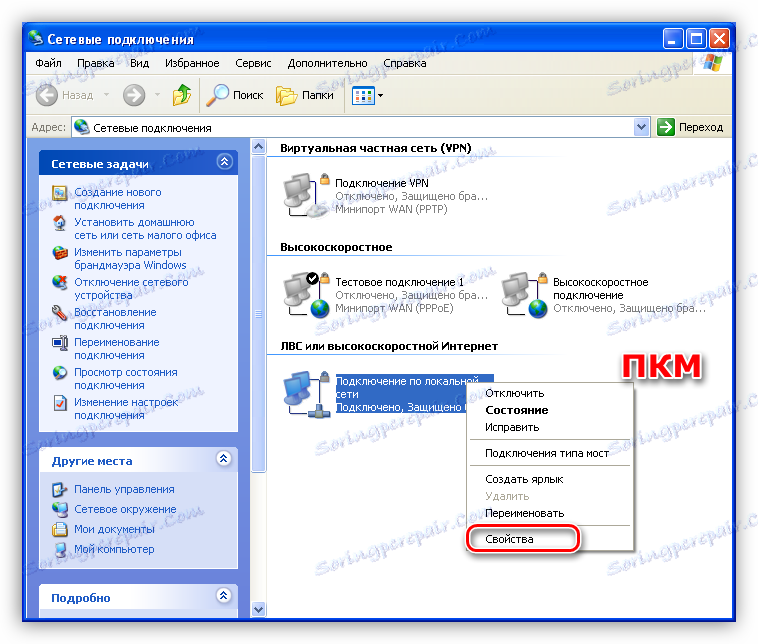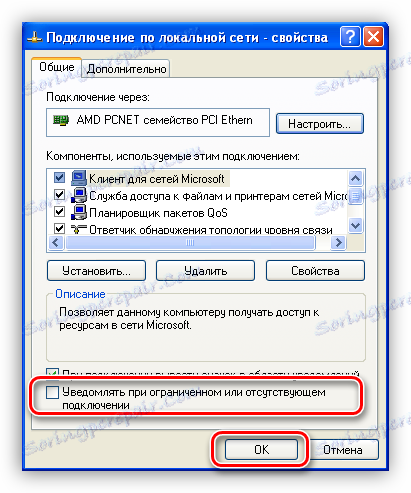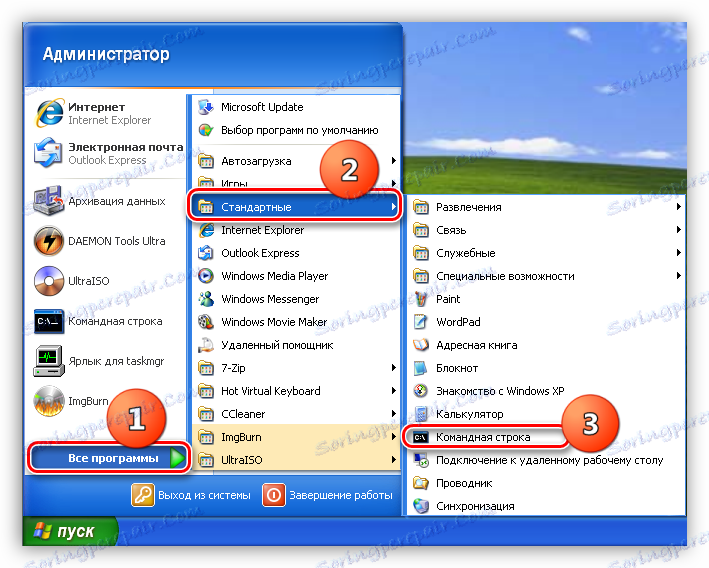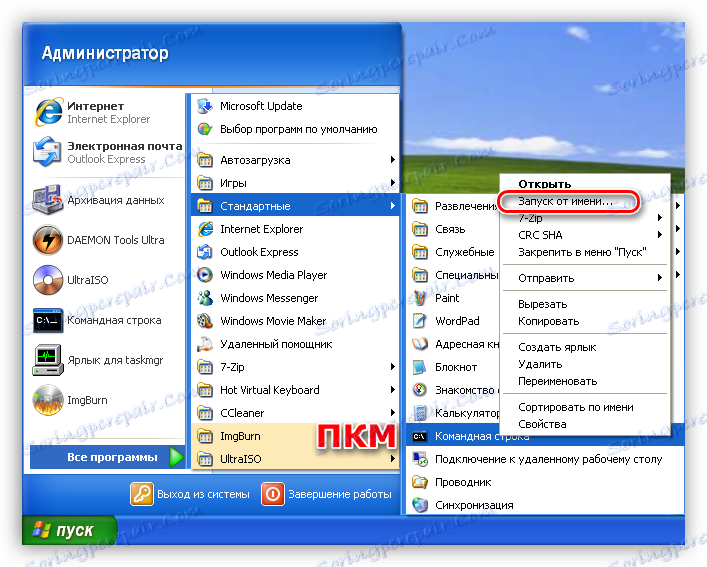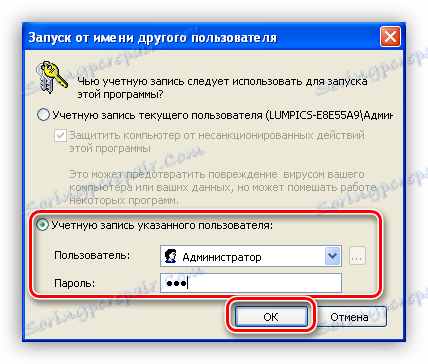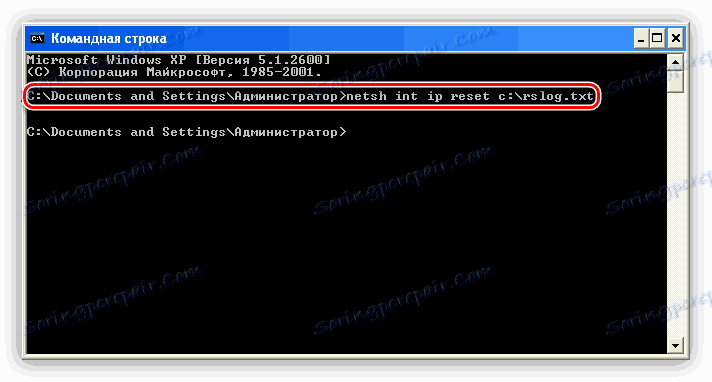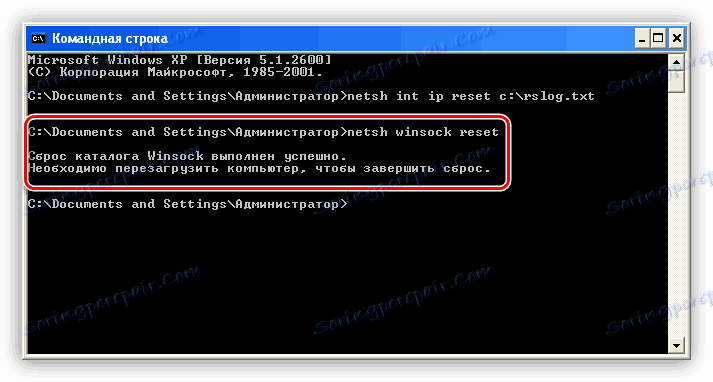Решение за грешка в връзката в Windows XP
Когато работите в Интернет, в системната лента можем да видим съобщение, че връзката е ограничена или изобщо не е свързана. Това не означава непременно прекъсване на връзката. Но все пак, най-често се прекъсваме и не е възможно да възстановим връзката.

съдържание
Отстраняване на грешка при свързване
Тази грешка ни показва, че е налице неуспех в настройките за връзка или в Winsock, за което ще говорим малко по-късно. Освен това има ситуации, при които достъпът до интернет е, но съобщението продължава да се показва.
Не забравяйте, че отказът от хардуер и софтуер може да се появи от страна на доставчика, така че първо се обадете на екипа за поддръжка и попитайте дали има такива проблеми.
Причина 1: неправилно уведомяване
Тъй като операционната система, подобно на всяка сложна програма, е склонна към провал, от време на време могат да възникнат грешки. Ако няма затруднения при свързването с интернет, но натрапчивото съобщение продължава да се показва, то може просто да бъде деактивирано в мрежовите настройки.
- Натиснете бутона "Старт" , отидете в секцията "Свързване" и кликнете върху "Покажи всички връзки" .
![Отворете списъка с мрежови връзки от менюто "Старт" в Windows XP]()
- След това изберете връзката, която понастоящем се използва, кликнете върху нея PKM и отидете на свойствата.
![Отворете характеристиките на мрежова връзка в Windows XP]()
- Премахнете отметката до функцията за известяване и кликнете върху OK .
![Деактивиране на функцията за ограничаване или свързване в Windows XP]()
По-дълго съобщение няма да се покаже. След това нека да поговорим за случаи, при които е невъзможно да получите достъп до интернет.
Причина 2: Пропуски в TCP / IP и Winsock протокола
Първо, нека определим какви са TCP / IP и Winsock.
- TCP / IP - набор от протоколи (правила) за прехвърляне на данни между устройствата в мрежата.
- Winsock определя правилата за взаимодействие на софтуера.
В някои случаи протоколът функционира неправилно поради различни обстоятелства. Най-честата причина е инсталирането или актуализирането на антивирусния софтуер, който също действа като мрежов филтър (защитна стена или защитна стена). Това е особено "известно" за Dr.Web, то е неговата употреба, която често води до "катастрофата" на Winsock. Ако сте инсталирали друг антивирусен софтуер, проблемът също е възможен, защото много ISP го използват.
Грешка в протоколите може да бъде отстранена чрез нулиране на настройките от конзолата на Windows.
- Отидете в менюто "Старт" , " Всички програми" , " Стандарт " и "Командния ред" .
![Достъп до командния ред от стартовото меню в Windows XP]()
- Натиснете PCM върху елемента с "Command line" и отворете прозореца с параметрите за старт.
![Отворете опциите на командния ред в Windows XP]()
- Тук ние изберете използването на администраторския акаунт, въведете паролата, ако е инсталирана, и щракнете върху OK .
![Стартирайте командния ред като администратор в Windows XP]()
- В конзолата въведете низа, показан по-долу, и натиснете клавиша ENTER .
netsh int ip reset c:rslog.txtТази команда ще нулира настройките на протокола TCP / IP и ще създаде текстов файл (дневник) в корена на C устройството с информация за рестартирането. Можете да дадете име на файл, което не е важно.
![Въвеждане на командата за нулиране на настройките на TCP-IP в Windows XP]()
- След това нулирайте Winsock със следната команда:
netsh winsock resetИзчакваме съобщението за успешната операция и рестартирайте машината.
![Възстановете директорията на Winsock от командния ред на Windows XP]()
Причина 3: Неправилни настройки на връзката
За правилното функциониране на услугите и протоколите трябва да конфигурирате правилно връзката с интернет. Вашият ISP може да предостави своите сървъри и IP адреси, чиито данни трябва да бъдат регистрирани в свойствата на връзката. В допълнение доставчикът може да използва VPN за достъп до мрежата.
Прочетете повече: Конфигуриране на интернет връзка в Windows XP
Причина 4: Хардуерни проблеми
Ако има модем, маршрутизатор и (или) хъб във вашата домашна или офисна мрежа, тогава е вероятно оборудването да не функционира правилно. В този случай е необходимо да се провери правилността на свързването на силовите кабели и мрежата. Такива устройства често "висят", така че опитайте да ги рестартирате, а след това и компютъра.
Помолете доставчика да определи параметрите, които трябва да бъдат зададени за тези устройства: има вероятност да са необходими специални настройки за свързване с интернет.
заключение
След като получите грешката, описана в тази статия, първо се обърнете към доставчика и разберете дали се извършват превантивни или ремонтни работи и само след това започнете да предприемате активни мерки за отстраняването му. Ако не можете да решите проблема сами, свържете се с специалист, проблемът може да е по-дълбок.